win10睡眠后一直黑屏无法唤醒的解决办法
win10睡眠后一直黑屏无法唤醒的解决办法?系统自带的睡眠模式能让电脑节约电源消耗,等待唤醒后再次进行工作,但是有用户遇到了电脑进入睡眠模式后黑屏无法唤醒的问题,那要怎么处理呢?
Win10睡眠模式无法唤醒黑屏解决方法
1、鼠标右键点击左下角开始菜单,选择控制面板,然后选择设备管理器。
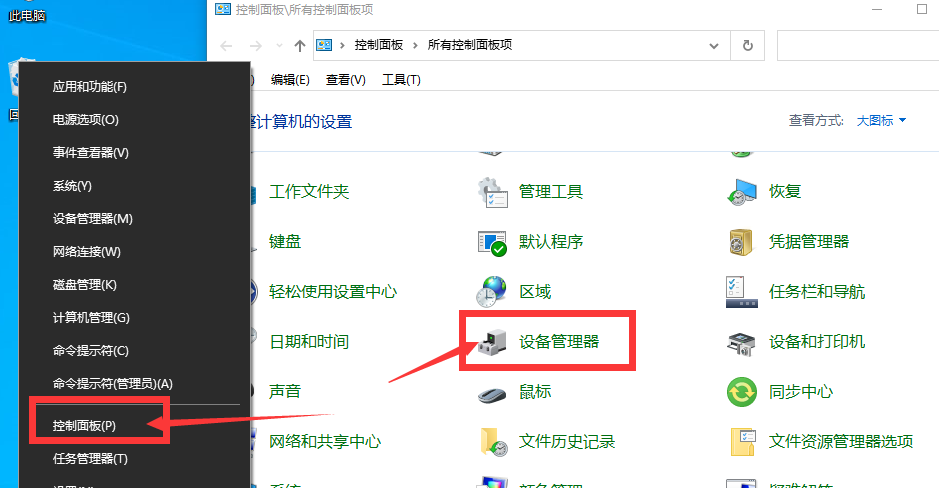
2、在界面找到并单击“系统设备”选项,选择“Intel(R) Management Engine Interface”。
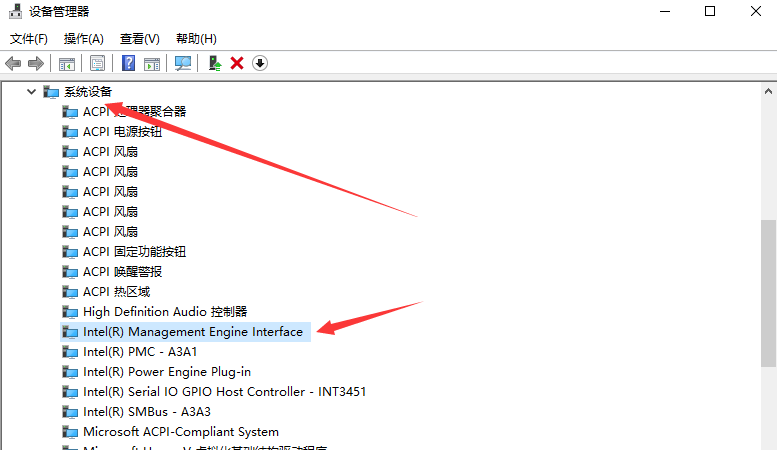
3、右键点击“Intel(R) Management Engine Interface”,选择属性,将“允许计算机关闭此设备以节约电源”前面的√去掉。
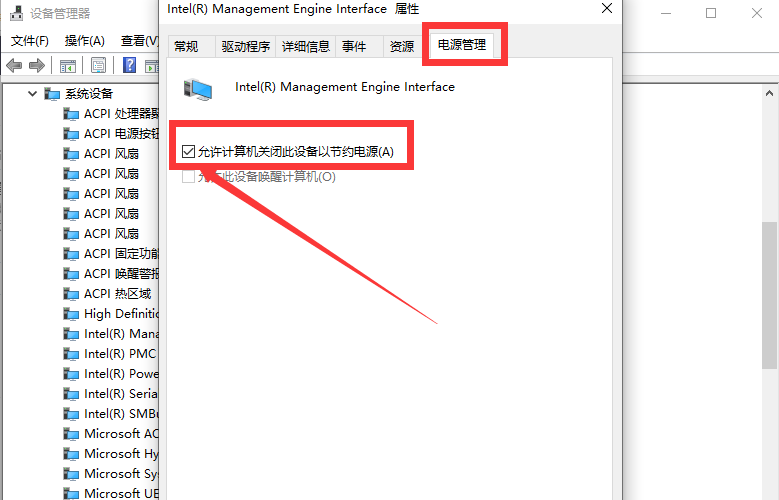
4、返回控制面板,打开“电源选项”,点击右侧的“更改计划设置”,然后点击“还原此计划的默认设置”选项,确定后重启电脑。
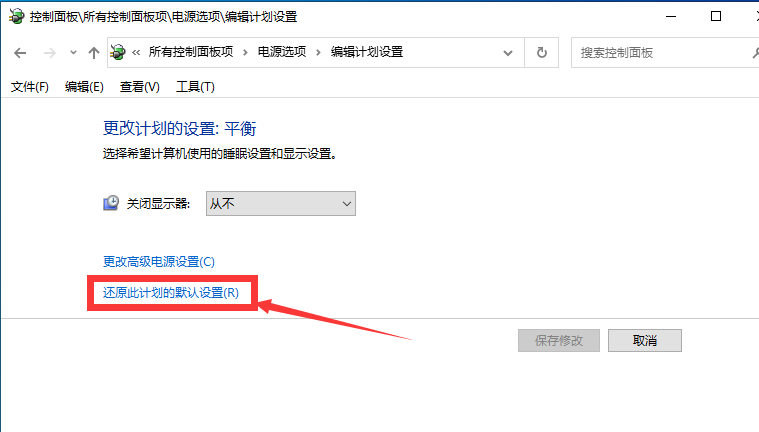
最新推荐
-
win7如何启动print spooler服务 print spooler服务在哪里打开

win7如何启动print spooler服务?Print Spooler是打印后台处理服务,如果此服务被 […]
-
win11如何启动print spooler服务 printspooler在哪里开启

win11如何启动print spooler服务?print spooler服务如果没有启动,打印机就没办 […]
-
mac怎么分区硬盘分区 mac电脑硬盘分区在哪里

mac怎么分区硬盘分区?mac苹果电脑与常用的windows系统不同,不需要用户对磁盘进行归类划分,那如果 […]
-
win11定位服务在哪里打开 win11开启位置信息服务

win11定位服务在哪里打开?在win11系统中,通过定位服务,用户可以更好的自动设置时区、提供导航、显示 […]
-
win7怎么设置禁止安装软件 win7系统禁止安装软件

win7怎么设置禁止安装软件?在电脑上进行第三方软件应用的安装使用有不安全的因素,如果用户不需要再电脑上进 […]
-
win11怎么关闭用户账户uac控制 win11一直弹出用户账户控制

win11怎么关闭用户账户uac控制?在win11系统中,很多用户在使用会经常遇到在安装应用,或修改系统设 […]
热门文章
win7如何启动print spooler服务 print spooler服务在哪里打开
2win11如何启动print spooler服务 printspooler在哪里开启
3mac怎么分区硬盘分区 mac电脑硬盘分区在哪里
4win11定位服务在哪里打开 win11开启位置信息服务
5win7怎么设置禁止安装软件 win7系统禁止安装软件
6win11怎么关闭用户账户uac控制 win11一直弹出用户账户控制
7win7系统中自带的游戏删除了怎么办 win7自带游戏没了怎么办
8win11文件夹只读模式怎么解除 文件夹只读模式解除步骤
9Win10电脑屏保广告如何取消 关闭win10锁屏界面广告
10edge开发者选项在哪里打开 edge浏览器打开开发者模式
随机推荐
专题工具排名 更多+





 闽公网安备 35052402000378号
闽公网安备 35052402000378号